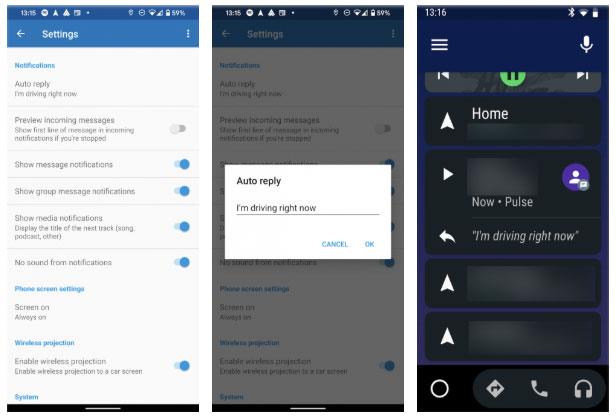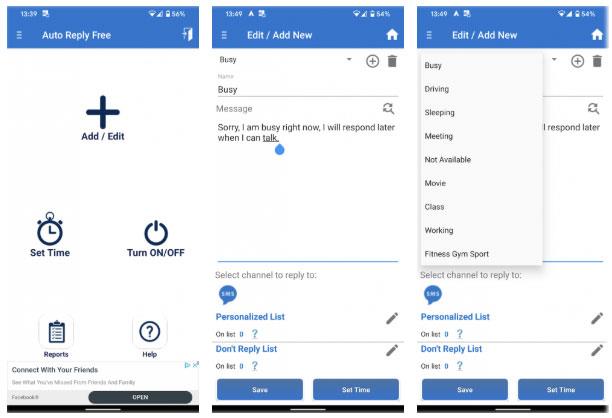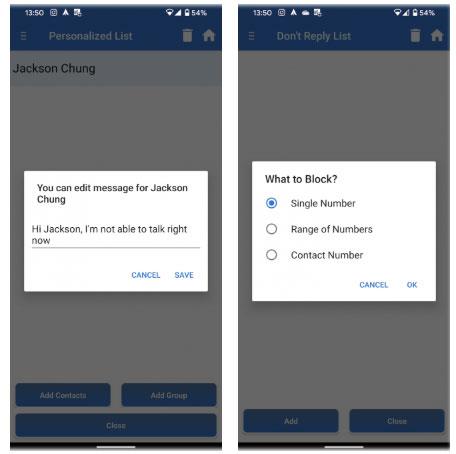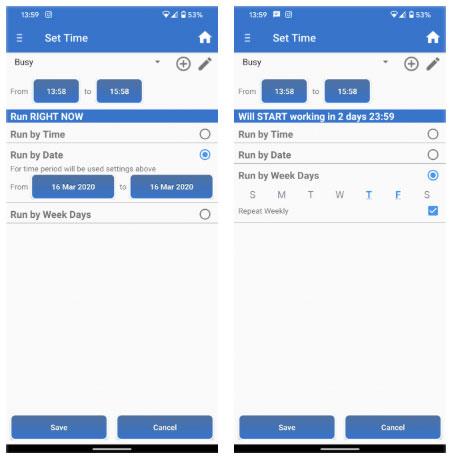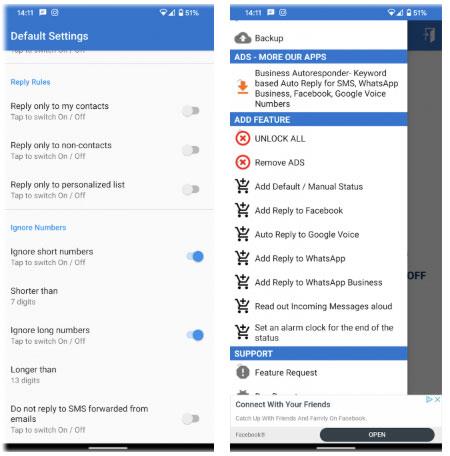Pokud často odpovídáte na textové zprávy, lidé se mohou znepokojovat, pokud nějakou dobu neodpovíte. Naštěstí je nastavení automatických odpovědí na zprávy na Androidu velmi snadné.
Pomocí některých aplikací můžete odesílat automatické odpovědi lidem, kteří se vás pokoušejí kontaktovat, když řídíte, na schůzce nebo jinak zaneprázdněni. Zde je návod, jak automaticky odpovídat na zprávy v systému Android.
Aplikace pomáhá automaticky odpovídat na zprávy v systému Android
Automaticky reagovat za jízdy pomocí Android Auto
Pokud vás zajímají především automatické odpovědi za jízdy, Android Auto vám umožní odpovídat na zprávy pouhým klepnutím. To platí bez ohledu na to, zda má vaše vozidlo zařízení kompatibilní s Android Auto, nebo používáte aplikaci Android Auto v telefonu.
Chcete-li nastavit automatické odpovědi na zprávy v Android Auto, nejprve otevřete aplikaci. Posuňte postranní panel doleva a vyberte Nastavení. V části Oznámení klikněte na možnost Automaticky odpovědět. Zde si můžete přizpůsobit text, který se zobrazí při automatické odpovědi na zprávy.
Ujistěte se, že jste také povolili Zobrazit upozornění na zprávy a/nebo Zobrazit upozornění na skupinové zprávy . Jinak nebudete vědět, kdy zpráva dorazí, a nebudete moci automaticky odpovědět.
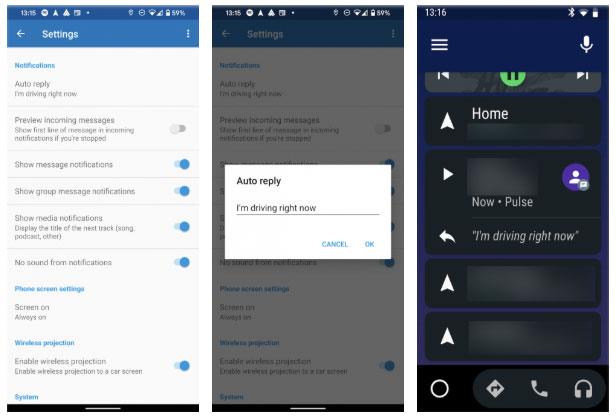
Automaticky reagovat za jízdy pomocí Android Auto
Nyní, když uvidíte oznámení o příchozí zprávě, můžete klepnutím na pole automatické odpovědi odeslat zprávu rychlým klepnutím. Tato funkce funguje pro všechny aplikace pro zasílání zpráv podporované systémem Android Auto (jako WhatsApp a Telegram), nejen pro SMS. I když to není plně automatizované, je to bezpečnější způsob, jak v případě potřeby reagovat na zprávy na cestách.
Použijte aplikaci pro automatickou odpověď SMS
Výše uvedené je skvělé pro řízení, ale existuje více věcí, které můžete udělat pro automatické odpovídání na zprávy v systému Android. Jednou z nejlepších aplikací je SMS Auto Reply Text Message, která nabízí většinu funkcí zdarma.
Začněte s automatickou odpovědí SMS
Jakmile si aplikaci nainstalujete, můžete si projít základní přehled a začít implementovat svá vlastní pravidla automatické odpovědi. Začněte kliknutím na Přidat/Upravit na domovské obrazovce.
V horní části uvidíte šablonu Zaneprázdněná vybraná ve výchozím nastavení. Kliknutím sem jej změníte na jiné šablony, jako je jízda autem, schůzka nebo film. Každá šablona má svou vlastní přednastavenou zprávu, kterou můžete upravit v poli Zpráva.
Pokud chcete vytvořit novou šablonu odpovědi, stiskněte ikonu plus v pravém horním rohu a pojmenujte ji. Než budete pokračovat, ujistěte se, že jste vybrali SMS v části Vyberte kanál, na který chcete odpovědět .
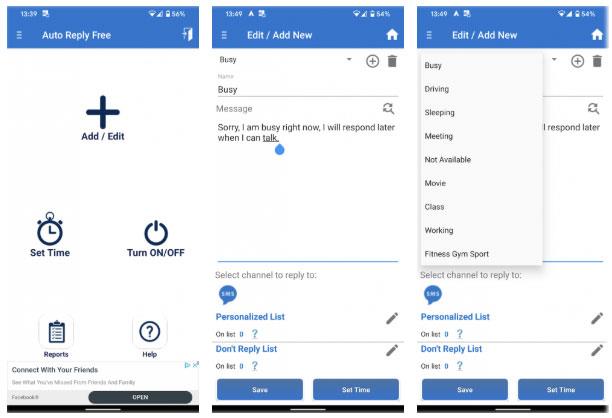
Automatická odpověď SMS
Zprávy konkrétním kontaktům
Dále máte možnost odeslat personalizovanou zprávu konkrétním kontaktům. To vám umožní zanechat osobnější poznámku například lidem, které dobře znáte nebo od kterých očekáváte zprávu.
Klepnutím na ikonu tužky vedle položky Přizpůsobený seznam vyberte kontakty nebo skupiny kontaktů, kterým má být konkrétní zpráva odeslána. Po výběru kontaktů jim napište zprávu.
Zobrazí se také pole seznamu Neodpovídat . To vám umožní zadat čísla, na která nechcete automaticky odpovídat. Můžete například vyloučit automatická čísla, jako jsou bankovní upozornění.
Po dokončení klikněte na Uložit pro uložení změn do aktuální šablony.
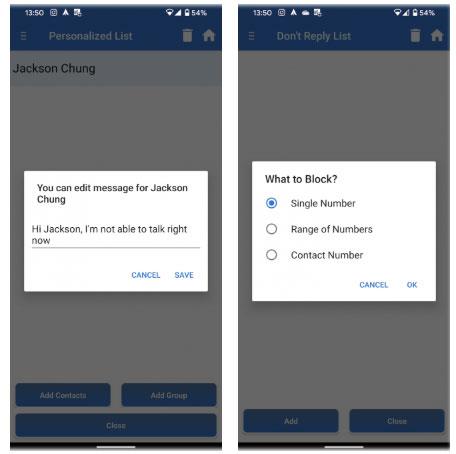
Vytvářejte zprávy pro konkrétní kontakty
Nastavte časové období pro zpětnou vazbu
Dále budete chtít nastavit čas pro automatickou odpověď. Chcete-li nakonfigurovat tuto sekci , vyberte Nastavit čas na stránce úprav nebo na domovské stránce.
Pomocí polí Od a Do v horní části obrazovky určete, kdy má být služba aktivní. Máte 3 možnosti pro zpětnou vazbu:
- Vyberte Run by Time, chcete-li spouštět reakce během zvolené doby každý den.
- Spustit podle data bude reagovat na zprávy ve vámi zvoleném časovém období a ve dnech.
- Chcete-li odpovědět na vámi zvolené období, na určité dny v týdnu, vyberte možnost Run by Week Days . Zaškrtněte políčko Opakovat týdně, pokud chcete, aby to v příštích týdnech běželo stejným způsobem.
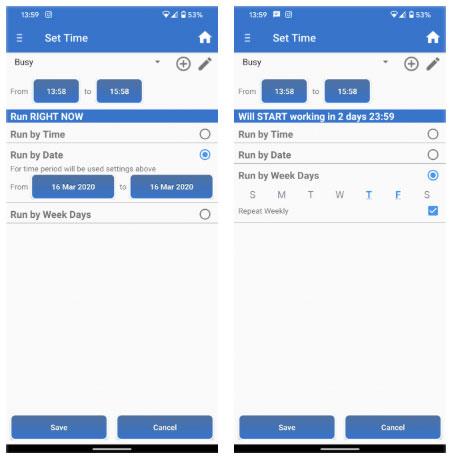
3 možnosti zpětné vazby
Klikněte na Uložit a přejdete na obrazovku Zapnout/Vypnout . Zde vám aplikace řekne, že kvůli omezením Androidu funguje pouze s textovými zprávami SMS, což není kompatibilní se zmeškanými hovory a MMS jako dříve.
Na stránce Zapnuto/Vypnuto uvidíte všechna pravidla automatických odpovědí, která jste vytvořili. Chcete-li vytvořit různé profily pro různé doby nebo skupiny lidí, můžete opakováním výše uvedených kroků nastavit tolik pravidel, kolik chcete.
Chcete-li aktivovat automatické odpovědi, posuňte posuvník vedle pravidla. Když to uděláte, aplikace vás vyzve, abyste povolili přístup k oznámením, aby věděla, kdy obdržíte textovou zprávu. Musíte také zakázat optimalizaci baterie a umožnit neomezený přístup k datům, aby mohla správně fungovat.

Aktivujte pravidlo posunutím posuvníku vedle pravidla
Existuje mnoho oprávnění k udělení, ale jsou nezbytná k tomu, aby aplikace fungovala tak, jak má.
Pokud je nějaké pravidlo aktuálně použitelné, uvidíte jej na této stránce modře.
Nastavte automatickou odpověď a další funkce
To je vše, co potřebujete, abyste mohli začít s automatickou odpovědí SMS. Tato služba má však několik dalších funkcí, o kterých byste měli vědět.
Když je pravidlo v platnosti, klepněte na Hlášení na domovské obrazovce a zobrazte informace o zprávách, které aplikace odeslala, když byl daný profil aktivní. Na levém postranním panelu můžete použít nástroj Zálohování k uložení konfigurace na Disk Google.
Na tomto postranním panelu také najdete nabídku Nastavení , kterou stojí za to vyzkoušet. Povolte například možnost Odeslat pouze jednu odpověď , aplikace nebude během určitého časového období odpovídat na více zpráv od stejné osoby. V pravidlech odpovědi můžete také zvolit, že chcete odpovídat pouze na čísla v kontaktech, nikoli v kontaktech nebo osobních seznamech.
Můžete se také rozhodnout ignorovat krátká čísla, která představují většinu automatických zpráv.
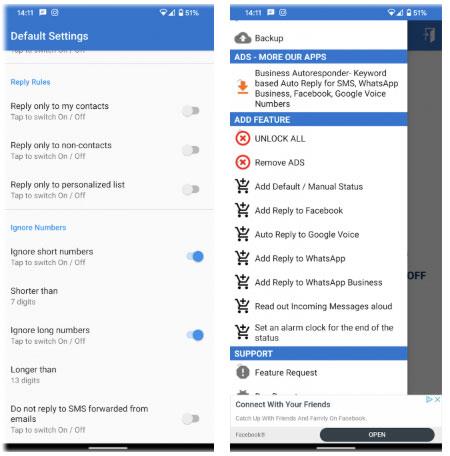
Můžete se také rozhodnout ignorovat krátká čísla
Automatická odpověď také nabízí několik nákupů v aplikaci pro odemknutí dalších funkcí. Patří mezi ně automatické odpovídání na zprávy z Facebooku a WhatsAppu, nastavení budíku, když pravidlo skončí, a přidání výchozího stavu. Za vše (včetně funkce odstraňování reklam) musíte zaplatit 4,49 $ (110 000 VND), což se vyplatí, pokud službu používáte pravidelně.
Přidejte možnost automatické odpovědi pomocí IFTTT
Pokud se vám z nějakého důvodu výše uvedené řešení nelíbí, můžete si pomocí IFTTT vždy vytvořit vlastní automatické odpovědi.
Nejprve se zaregistrujte do IFTTT a aktivujte službu Android SMS instalací aplikace do telefonu Android. Odtud můžete používat textové zprávy Android jako spouštěče i akce pro nové aplety.

Pomocí IFTTT můžete vždy vytvářet své vlastní automatické odpovědi
Limitem je zde vaše kreativita. Můžete například použít spouštěč hledání Nová SMS přijatá shoda k nalezení zpráv, které obsahují určitá slova, a poté odeslat SMS odpověď, abyste odesílateli věděli, že jste zaneprázdněni.
S IFTTT je toho hodně co dělat. Podrobnosti najdete v článku: Jak používat IFTTT, abyste nezmeškali důležitý telefonní hovor, když zapomenete zapnout zvonek .